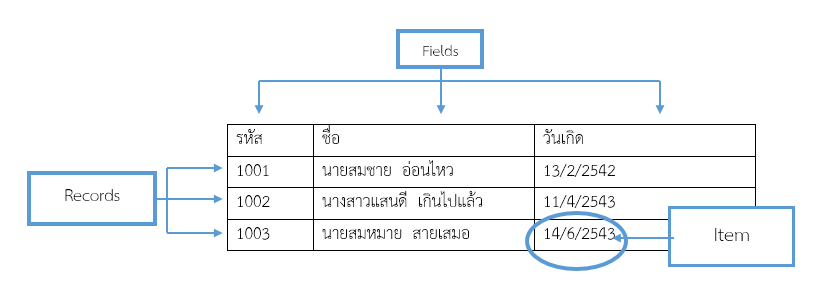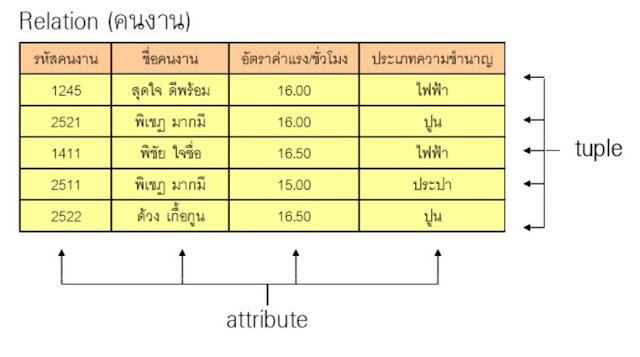Unit 3 การสร้างฐานข้อมูลและสร้างตาราง
หน่วยที่ 3 การสร้างฐานข้อมูลและสร้างตาราง
หน่วยที่ 3 การสร้างฐานข้อมูลและสร้างตาราง
__________________________________________________________________
ตาราง (Table)
ตาราง (Table) คือ องค์ประกอบหลักอย่างหนึ่งในฐานข้อมูล เป็นส่วนที่ต้องสร้างขึ้นเป็น อันดับแรก เพื่อใช้ในการเก็บข้อมูลทั้งหมดที่อยู่ในฐานข้อมูล โดยในการสร้างตารางนั้นมีหลาย รูปแบบด้วยกัน ซึ่งเราสามารถจัดการกับข้อมูลในตารางเพื่อให้เกิดความสะดวกและรวดเร็วในการ ทำงานมากยิ่งขึ้นได้เช่น การเรียงลำดับข้อมูล การกรองข้อมูล และการค้นหาข้อมูล เป็นต้น
ส่วนประกอบของตาราง
การสร้างตาราง
ขั้นตอนการสร้างตารางฐานข้อมูลมีดังนี้
1. คลิกแท็บ Create
2. เลือกป่ม Table Design
3. ตั้งชื่อฟิลด์ ในช่อง Field Name
การตั้งชื่อฟิลด์
- ชื่อ field ต้องไม่ยาวเกิน 64 ตัวอักษร รวมทั้งช่องว่างด้วย
- ห้ามตั้งชื่อ field ซ้ำกัน
- สามารถใช้ตัวอักษร ตัวเลข ช่องว่าง ในการตั้งชื่อ field ได้
- ห้ามใช้เครื่องหมาย จุด (.) อัศเจรีย์(!) และก้ามปู([ ]) ในการตั้งชื่อfield
- ห้ามเริ่มชื่อ field ด้วยช่องว่าง
4. เลือกประเภทของข้อมูลในช่อง Data Type
ชนิดข้อมูล ชนิดข้อมูล (data type) เป็นส่วนที่ใช้กำหนดชนิดของข้อมูลในแต่ละ field โดยต้องเลือก ให้สอดคล้องกับข้อมูลที่จะจัดเก็บในแต่ละ fieldซึ่งมีทั้งหมด 12 ชนิด คือ
ชนิดข้อมูล
|
ประเภทของข้อมูล
|
ข้อความสั้น
(Short Text) |
ข้อความที่ประกอบไปด้วยตัวอักขระที่อาจเป็นตัวอักษร สัญลักษณ์พิเศษ ช่องว่าง หรือตัวเลขประกอบกัน ซึ่งถ้าเป็นตัวเลขอย่างเดียวจะต้องเป็นตัวเลขที่ไม่ใช้ในการคำนวณ เช่น หมายเลขบัตรประจำตัวประชาชน รหัสนักศึกษา เบอร์โทรศัพท์ บ้านเลขที่ และ รหัสไปรษณีย์ เป็นต้น โดยสามารถบรรจุข้อมูลได้สูงสุดจำนวน 255 ตัวอักขระ
|
ข้อความยาว
(Long Text) |
ข้อความที่เป็นตัวอักขระที่มีความยาวมากๆ และมากกว่า 255 ตัวอักขระ แต่ไม่เกิน 65,535 ตัวอักษร ส่วนมากใช้ในการเก็บข้อมูลและรายละเอียดที่มีความยาวของข้อมูล มากๆ นั่นเอง
|
ตัวเลข (Number)
|
ข้อมูลที่เป็นตัวเลข สามารถนำไปคำนวณได้ เช่น จำนวนสินค้า และจำนวน หน่วยกิต เป็นต้น
|
วันที่ / เวลา
(Date/Time) |
ข้อมูลที่เป็นวันที่และเวลา
|
สกุลเงิน (Currency)
|
ข้อมูลที่เป็นตัวเลข ใช้ในการคำนวณข้อมูลเกี่ยวกับการเงิน เช่น ราคา สินค้า ค่าหน่วยกิต เงินเดือน รายรับ และรายจ่าย เป็นต้น
|
ตัวเลขอัตโนมัติ
(AutoNumber) |
เป็นตัวเลขจำนวนเต็มแบบลำดับที่ ซึ่งโปรแกรมจะกำหนดค่าให้โดย อัตโนมัติเมื่อมีการเพิ่มเรคอร์ดใหม่เข้ามาในตาราง
|
ใช่ / ไม่ใช่ (Yes/No)
|
เป็นข้อมูลทางตรรกะ ซึ่งมีสถานะเป็นจริงหรือเท็จ เช่น True/False, Yes/No, หรือ On/Off และจะเป็นค่าว่างไม่ได้
|
วัตถุ OLE
(OLE Object ) |
ข้อมูลที่เป็นการเชื่อมโยงหรือนำเข้าข้อมูลจากโปรแกรมอื่นๆ มาเก็บไว้ เช่น รูปภาพ ตาราง กราฟ และเสียง เป็นต้น
|
ไฮเปอร์ลิงค์
(Hyperlink) |
การเชื่อมโยงข้อมูลไปยังแฟ้มอื่น ๆ ภายนอก เช่น แฟ้มข้อมูลอื่น เว็บไซด์ หรือ E-mail
|
สิ่งที่แนบมา
(Attachment)
|
เหมือนไฟล์แนบในอีเมล เป็นไฟล์ชนิดใดก็ได้เช่น Word, Excel
|
คำนวนแล้ว
(Calculated) |
ผลของการคำนวณจาก field อื่นในตาราง
|
ตัวช่วยสร้างการค้นหา
(Lookup Wizard) |
ที่แสดงในเมนู Data Type นั้น ไม่ใช่ชนิดข้อมูลแต่เป็นเครื่องมือช่วย ป้อนข้อมูลและนำเข้าข้อมูลจาก Table อื่นๆ ของฐานข้อมูล
|
5. ใส่รายละเอียดย่อๆ ของแต่ละ Field ในช่อง Description (จะใส่หรือไม่ก็ได้)
6. กำหนดคุณสมบัติของเขตข้อมูล (Field Properties)
คุณสมบัติของเขตข้อมูล (Field Properties) เป็นส่วนที่ใช้กำหนดคุณสมบัติของแต่ละ field เช่น กำหนดขนาดของ field รูปแบบที่ใช้ในการป้อนข้อมูล รูปแบบการแสดงผลข้อมูล และกำหนด เงื่อนไขที่ใช้ตรวจสอบค่าใน field เป็นต้น
คุณสมบัติ
|
ชนิดข้อมูล
|
คำอธิบาย
| ||||
1. Field size
(ขนาดเขตข้อมูล) |
Short text
|
กำหนดไม่เกิน 255 ตัวอักษร
| ||||
Long text
|
กำหนดไม่เกิน 65,535 ตัวอักษร
| |||||
Number
|
ขนาดเขตข้อมูล
|
ช่วงข้อมูล
| ||||
Byte
|
จำนวนเต็มที่มีค่าระหว่าง 0-255
| |||||
Integer
|
จำนวนเต็มที่มีค่าระหว่าง -32,768 ถึง 32,767
| |||||
Long Integer
|
จำนวนเต็มที่มีค่าระหว่าง
-2,147,483,648 ถึง 2,147,483,648 | |||||
Single
|
ตัวเลขที่มีทศนิยมแบบความละเอียดปกติ
| |||||
Double
|
ตัวเลขที่มีทศนิยมแบบ
ความละเอียดเป็น 2 เท่า
| |||||
ReplicationID
|
ข้อมูลขนาด 16 ไบต์ ที่ใช้เก็บค่าที่ไม่ซ้ำกันเลย
| |||||
Decimal
|
ข้อมูลที่มีค่าระหว่าง -1038-1 ถึง 1038-1
| |||||
2. Format
(รูปแบบ) |
Short text และ Long text
|
สัญลักษณ์
|
ความหมาย
| |||
@
|
แทนอักษร 1 ตัวต่อ 1 ตำแหน่ง ถ้าไม่กรอกข้อมูล จะใส่ช่องว่างแทนให้
| |||||
<
|
แสดงตัวอักษรเป็นตัวพิมพ์เล็กทั้งหมด
| |||||
>
|
แสดงตัวอักษรเป็นตัวพิมพ์ใหญ่ทั้งหมด
| |||||
ตัวอย่าง
| ||||||
รูปแบบ
|
ข้อมูล
|
ข้อมูลที่เก็บ
| ||||
@@-@@@
|
AB001
|
AB-001
| ||||
>
|
Access
|
ACCESS
| ||||
<
|
Access
|
access
| ||||
Number และ Currency
|
รูปแบบ
|
ความหมาย
| ||||
General Number
|
เหมือนที่พิมพ์
| |||||
Currency
|
มีเครื่องหมายทางการเงิน (฿)
| |||||
Euro
|
มีเครื่องหมายทางการเงิน (€)
| |||||
Fixed
|
กำหนดทศนิยม
| |||||
Standard
|
รูปแบบมาตรฐาน
| |||||
Percent
|
ค่าเปอร์เซ็นต์
| |||||
Scientific
|
ค่าแบบวิทยาศาสตร์
| |||||
Date/Time
|
รูปแบบ
|
ตัวอย่าง
| ||||
General Date
|
เหมือนที่พิมพ์
| |||||
Long Date
|
12 พฤศจิกายน 2558
| |||||
Medium Date
|
12 พ.ย. 58
| |||||
Short Date
|
12/11/2558
| |||||
Long Time
|
17:34:23
| |||||
Medium Time
|
5:34 PM
| |||||
Sort Time
|
17:34
| |||||
Yes/No
|
รูปแบบ
|
ความหมาย
| ||||
True/False
|
True = -1, False = 0
| |||||
Yes/No
|
(ค่าปกติ) Yes = -1, No = 0
| |||||
On/Off
|
On = -1, Off = 0
| |||||
3. Input Mask
(รูปแบบการป้อนข้อมูล) |
Short text, Number และ Currency
|
ใช้กำหนดรูปแบบในการป้อนข้อมูล เพื่อความสะดวกรวดเร็ว เช่น หมายเลขโทรศัพท์ และหมายเลขบัตรประชาชน เป็นต้น
| ||||
5. Caption
(ป้ายคำอธิบาย) |
ทุกชนิดข้อมูล
|
ใช้กำหนดข้อความที่แสดงในส่วนหัวคอลัมน์ใน Datasheet View หรือ เป็นชื่อที่จะปรากฏใน Form หรือ Report
| ||||
6. Default Value
(ค่าเริ่มต้น) |
ทุกชนิดข้อมูล
|
ใช้กำหนดค่าเริ่มต้นของข้อมูลใน field พิมพ์ใหม่ได้ แต่ถ้าไม่พิมพ์ใหม่ก็จะมีค่าเป็น Default Value
| ||||
7. Validation Rule (กฎการตรวจสอบ)
|
ทุกชนิดข้อมูล
|
ใช้กำหนดเงื่อนไขสำหรับค่าของข้อมูล เช่น ใน field นี้ จะต้องป้อนข้อมูลเพียง 2 ค่า คือ หญิง หรือ ชาย เท่านั้น ถ้าป้อนนอกเหนือจากนี้แล้ว จะแสดงกรอบ หน้าต่างเตือน และไม่สามารถป้อนนอกเหนือจากที่กำหนดไว้ได้
| ||||
กำหนดค่า
|
ความหมาย
| |||||
“หญิง” or “ชาย”
|
ป้อนได้เป็นหนึ่งในสองค่านี้เท่านั้น
| |||||
Between #01/01/2007# and #31/12/2007#
|
ป้อนได้ตั้งแต่วันที่ 1 ม.ค. 2007 ถึง 31 ธ.ค. 2007 เท่านั้น
| |||||
>0
|
ป้อนด้วยค่าที่มากกว่าศูนย์เท่านั้น
| |||||
>= Date()
|
ป้อนด้วยวันที่เป็นวันที่ปัจจุบัน
| |||||
8. Required (จำเป็น)
|
ทุกชนิดข้อมูล
|
ถ้าเลือก Yes จะต้องป้อนข้อมูลลงไปใน field เสมอ ปล่อยว่างไว้ไม่ได้
| ||||
9. Allow Zero Length (อนุญาติให้ความยาวเป็นศูนย์ )
|
Short text และ Long text
|
รับข้อมูลที่เป็นค่าว่าง (Null) หรือข้อความที่มีความยาวเป็นศูนย์เช่น “” (ไม่มีช่องว่างในเครื่องหมายคำพูด) ให้ตั้งค่าเป็น Yes
| ||||
10. Indexed (ใส่ดัชนี)
|
ทุกชนิดข้อมูล
|
รูปแบบ
|
ความหมาย
| |||
No
|
ไม่เป็นดัชนี
| |||||
Yes (Duplicates OK)
|
เป็นดัชนีที่มีค่าซ้ำกันได้
| |||||
Yes (No Duplicates)
|
เป็นดัชนีที่มีค่าซ้ำกันไม่ได้
| |||||
11. Unicode Compression (การบีบ Unicode)
|
Short Text, Long Text, และ Hyperlink
|
บีบอัด ข้อมูลที่ใช้รหัสแบบ Unicode (Unicode จะใช้ 2 ไบต์แทนอักขระ 1 ตัว ทำให้ใช้พื้นที่เก็บข้อมูล มากกว่าปกติ)
| ||||
12. IME Mode และ
IME Sentence Mode
|
Short Text, Long Text, Date/Time และ Hyperlink
|
เปลี่ยน layout ของคีย์บอร์ดให้สามารถคีย์ตัวอักษรในภาษาแถบเอเซียตะวันออก เช่น จีน ญี่ปุ่ น และเกาหลี เป็นต้น
| ||||
13. Text Align
(จัดแนวข้อความ) |
ข้อมูลทุกชนิดยกเว้น Attachment
|
หน้าจัดตำแหน่งข้อมูล เช่น ชิดซ้ายชิดขวา เป็นต้น
| ||||
14. Decimal Place
|
Number และ Currency
|
ใช้กำหนดว่าจะให้แสดงจุดทศนิยมกี่ตำแหน่ง ซึ่งจะใช้ได้กับ ข้อมูลชนิด Number และ Currency เท่านั้น
| ||||
15. Show Date Picker
|
Date/Time
|
รูปแบบ
|
ความหมาย
| |||
Never
|
ไม่ต้องแสดงปฏิทิน ผู้ใช้จะคีย์วัน/เดือน/ปีลงไปเอง
| |||||
For Dates
|
ให้แสดงปฏิทินเล็กๆ เพื่อเลือกวัน/เดือน/ปี จากปฏิทินโดยไม่ต้องคีย์เอง
| |||||
การกำหนดคีย์หลัก (Primary Key)
คีย์หลัก หรือ Primary Key คือ Field ที่มีข้อมูลใน record ที่ไม่ซ้ำกัน เพื่อเป็นตัวกำหนดให้ทุก record ต่างกัน
ประโยชน์คือ เมื่อมีการป้อนข้อมูลใน Field ที่กำหนดเป็น Primary Key ซ้ำกันแล้วก็จะเกิดคำเตือนขึ้นและให้ป้อนข้อมูลใหม่
Primary Key จะเป็น Field ที่ไม่ว่าง จะต้องมีค่าอยู่เสมอ ตัวอย่าง เลขบัตรประจำตัวประชาชน และรหัสนักศึกษา เป็นต้น
วิธีการกำหนดคีย์หลัก (Primary Key)
1. เลือก Field ที่ต้องการเป็นPrimary Key
2. คลิก Tab DESIGN
3. คลิก Primary Key
4. สังเกตรูปกุญแจ
การเพิ่มข้อมูลในตาราง (เรคคอร์ด)
การเพิ่มข้อมูลในตาราง สามารถทำได้หลายวิธี ดังต่อไปนี้
1. คลิกที่ Tab home ให้ไปดูที่ Ribbon Record คลิกที่ New เป็นการเพิ่มข้อมูลใหม่ใน Record
2. พิมพ์ข้อมูลต่อในแถวใหม่ได้เลย
3. คลิกขวาในเรคคอร์ดแล้วกด New Record
4. คลิกที่ลูกศรอันที่ 3 เป็นการเพิ่มข้อมูลใหม่ใน Record
การลบข้อมูลในตาราง
การลบข้อมูลในตาราง สามารถทำได้หลายวิธี ดังต่อไปนี้
1. เลือก record ที่ต้องการจะลบ
2. คลิกที่ Tab home ให้ไปดูที่ Ribbon Record คลิกที่ Delete หรือ
3. คลิกขวาในเรคคอร์ดแล้วกด Delete Record หรือ
4. กดปุ่ม Delete บนแป้นพิมพ์
การเรียงลำดับข้อมูล (Sort)
1. เลือกฟิลด์ที่เราต้องการ
2. คลิกที่ Tab HOME แล้วไปที่ Sort & Filter
โดย Ascending จะเป็นการเรียงจากตัวแรกไปตัวสุดท้าย
Descending จะเรียงจากตัวสุดท้ายไปตัวแรก
การค้นหาข้อมูล
1. คลิกที่ Tab HOME แล้วไปที่ Find
2. การกำหนดรายละเอียดในการค้นหา
· ช่อง Find What พิมพ์คำที่ต้องการค้นหา
· ช่อง Look In เลือกแหล่งค้นหา (Current Document, Current Field)
· ช่อง Match กำหนดความสัมพันธ์ของข้อมูลที่ต้องการค้นหา
o Any Part of Field ข้อมูลที่ค้นเป็นส่วนหนึ่งของ field
o Whole Field ข้อมูลที่ค้นเป็นทั้งหมดของ field
o Start Field ข้อมูลที่ค้นเป็นค่าเริ่มต้นของ field
· ช่อง Search กำหนดทิศทางการค้นหา (All, Up, Down)
· ที่ Match Case กำหนดให้หาตรงตามที่พิมพ์เข้าไปเท่านั้น เช่น ถ้าหา MISS จะไม่เจอ
3. หรือใส่คำศัพท์ที่ต้องการค้นหาในช่องที่กรอบสีแดงแล้วกด Enter